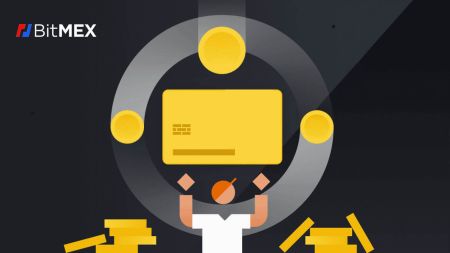Kaip prisijungti ir įmokėti BitMEX

Kaip prisijungti prie paskyros BitMEX
Kaip prisijungti prie BitMEX paskyros
1. Atidarykite BitMEX svetainę ir viršutiniame dešiniajame kampe spustelėkite [ Prisijungti
]. 2. Norėdami prisijungti, įveskite savo el. pašto adresą ir slaptažodį.

3. Spustelėkite [Prisijungti], kad prisijungtumėte prie savo paskyros.

4. Tai yra pagrindinis BitMEX puslapis, kai sėkmingai prisijungiate.

Kaip prisijungti prie BitMEX programos
1. Telefone atidarykite savo BitMEX programėlę ir spustelėkite [ Prisijungti ].
2. Norėdami prisijungti, įveskite savo el. pašto adresą ir slaptažodį, nepamirškite pažymėti langelio, kad patvirtintumėte, jog esate žmogus.

3. Norėdami tęsti, spustelėkite [Priimti ir prisijungti].

4. Norėdami užtikrinti saugumą, nustatykite 2-ąjį slaptažodį.

5. Sėkmingai prisijungus yra pagrindinis puslapis.

Pamiršau BitMEX paskyros slaptažodį
1. Atidarykite BitMEX svetainę ir viršutiniame dešiniajame kampe spustelėkite [ Prisijungti
]. 2. Spustelėkite [Pamiršau slaptažodį].

3. Užpildykite savo el. pašto adresą.

4. Norėdami tęsti, spustelėkite [Reset Password].

5. Slaptažodžio nustatymo iš naujo užklausa įvykdyta sėkmingai, atidarykite savo pašto dėžutę ir patikrinkite, ar nėra laiškų.

6. Norėdami tęsti, spustelėkite [Reset My Password].

7. Įveskite norimą naują slaptažodį.

8. Norėdami užbaigti, spustelėkite [Patvirtinti naują slaptažodį].

9. Atsidarys iššokantis langas, kuriame bus paprašyta vėl prisijungti. Užpildykite el. laišką ir naują slaptažodį, tada spustelėkite [Prisijungti], kad užbaigtumėte.

10. Sveikiname, sėkmingai iš naujo nustatėte slaptažodį.

Dažnai užduodami klausimai (DUK)
Kas yra dviejų veiksnių prieigos raktas (2FA)?
Dviejų veiksnių autentifikavimas (2FA) yra papildomas saugos sluoksnis, naudojamas siekiant užtikrinti, kad žmonės, bandantys gauti prieigą prie internetinės paskyros, būtų tokie, kokie jie sako esą. Jei savo BitMEX paskyroje įgalinote 2FA, prisijungti galėsite tik įvedę 2FA kodą, sugeneruotą jūsų 2FA įrenginio.
Tai neleidžia įsilaužėliams su pavogtais slaptažodžiais prisijungti prie jūsų paskyros be papildomo patvirtinimo iš jūsų telefono ar saugos įrenginio.
Ar 2FA yra privalomas?
Siekiant padidinti paskyros saugumą, nuo 2021 m. spalio 26 d., 04:00 UTC, 2FA tapo privaloma pinigų išėmimui grandinėje.
Kaip įjungti 2FA?
1. Eikite į Apsaugos centrą.
2. Spustelėkite mygtuką Pridėti TOTP arba Pridėti Yubikey . 
3. Nuskaitykite QR kodą naudodami mobilųjį įrenginį naudodami pageidaujamą autentifikavimo programą
4. Įveskite programos sugeneruotą saugos prieigos raktą į BitMEX lauką Dviejų faktorių prieigos raktas
5. Spustelėkite mygtuką Patvirtinti TOTP
Kas atsitiks, kai įjungsiu 2FA?
Kai sėkmingai patvirtinsite, 2FA bus pridėta prie jūsų paskyros. Turėsite įvesti 2FA kodą, kurį jūsų įrenginys generuoja kiekvieną kartą, kai norėsite prisijungti arba pasitraukti iš BitMEX.
Ką daryti, jei praradau 2FA?
Vėl nustatomas 2FA naudojant autentifikatoriaus kodą / QR kodą
Jei saugote autentifikavimo priemonės kodą arba QR kodą , kurį matote saugos centre spustelėję Pridėti TOTP arba Pridėti Yubikey , galite jį naudoti norėdami iš naujo nustatyti jį savo įrenginyje. Šie kodai matomi tik tada, kai nustatote 2FA, ir jų nebus, kai 2FA jau bus įjungta.
Viskas, ką jums reikės padaryti, kad jį vėl nustatytumėte, tai nuskaityti QR kodą arba įvesti autentifikavimo priemonės kodą į „Google Authenticator“ arba „Authy“ programą. Tada jis sugeneruos vienkartinius slaptažodžius, kuriuos galite įvesti į dviejų faktorių prieigos rakto lauką prisijungimo puslapyje.
Štai tikslūs veiksmai, kurių turėtumėte imtis:
- Įdiekite ir atidarykite autentifikavimo programą savo įrenginyje
- Pridėti paskyrą ( + piktograma „Google“ autentifikavimo priemonėje. „Authy “ paskyros pridėjimo nustatymas )
- Pasirinkite Įveskite sąrankos raktą arba Įveskite kodą rankiniu būdu
2FA išjungimas naudojant atkūrimo kodą
Pridėję 2FA prie paskyros, apsaugos centre galite gauti atstatymo kodą . Jei jį užsirašysite ir laikysite saugioje vietoje, galėsite jį naudoti norėdami iš naujo nustatyti 2FA.
Susisiekimas su palaikymo komanda, kad išjungtumėte 2FA.
Jei neturite autentifikavimo priemonės arba iš naujo kodo , galite susisiekti su palaikymo komanda ir paprašyti išjungti jūsų 2FA. Taikydami šį metodą turėsite užbaigti asmens tapatybės patvirtinimą, kuris gali užtrukti iki 24 valandų, kol gausite patvirtinimą.
Kodėl mano 2FA negalioja?
Dažniausia priežastis, dėl kurios 2FA negalioja, yra ta, kad jūsų įrenginyje netinkamai nustatyta data arba laikas.
Norėdami tai išspręsti, naudodami „Google“ autentifikavimo priemonę „Android“, atlikite toliau nurodytus veiksmus.
- Atidarykite „Google“ autentifikavimo priemonę
- Eikite į nustatymus
- Spustelėkite Laiko taisymas kodams
- Spustelėkite Sinchronizuoti dabar
Jei naudojate iOS, atlikite toliau nurodytus veiksmus.
- Atidarykite įrenginio nustatymus
- Eikite į Bendrosios datos laikas
- Įjunkite Nustatyti automatiškai ir leiskite įrenginiui naudoti dabartinę vietą, kad būtų nustatyta teisinga laiko juosta
Mano laikas teisingas, bet vis tiek gaunu negaliojantį 2FA:
Jei jūsų laikas nustatytas teisingai ir jis sinchronizuojamas su įrenginiu, iš kurio bandote prisijungti, galite gauti neteisingą 2FA, nes neįvedate platformos, prie kurios bandote prisijungti, 2FA. Pavyzdžiui, jei taip pat turite „Testnet“ paskyrą su 2FA ir netyčia bandote naudoti šį kodą prisijungdami prie „BitMEX“ pagrindinio tinklo, tai bus neteisingas 2FA kodas.
Jei taip nėra, peržiūrėkite Kas būtų, jei prarasiu 2FA? straipsnyje, kad sužinotumėte, ką galite padaryti, kad jis būtų išjungtas.
Kodėl paskyroje turėčiau įjungti 2FA?
Sąskaitos apsauga naudojant dviejų veiksnių autentifikavimą (2FA) yra vienas iš svarbiausių žingsnių atidarant bet kurią kriptovaliutų prekybos sąskaitą ar piniginę. Dėl 2FA blogiems veikėjams labai sunku pasiekti jūsų paskyrą, net jei jūsų el. pašto adresas ir slaptažodžiai yra pažeisti.
Kaip įmokėti į BitMEX
Kaip nusipirkti kriptovaliutą su kredito / debeto kortele „BitMEX“.
Pirkite kriptovaliutą su kredito / debeto kortele (žiniatinklis)
1. Eikite į BitMEX svetainę ir spustelėkite [Buy Crypto]. 
2. Norėdami tęsti, spustelėkite [Pirkti dabar]. 
3. Atsidarys iššokantis langas, kuriame galėsite pasirinkti fiat valiutą, kuria norite mokėti, ir pageidaujamas monetų rūšis. 
4. Taip pat galite pasirinkti atsiskaitymo tipus, čia aš renkuosi kreditine kortele. 
5. Taip pat galite pasirinkti kriptovaliutų tiekėją spustelėdami [By Sardine], numatytasis tiekėjas yra Sardine. 
6. Skirtingi tiekėjai pasiūlys skirtingus kriptovaliutų santykius, kuriuos gaunate. 
7. Pavyzdžiui, jei noriu nusipirkti 100 USD ETH, skiltyje [Jūs išleidžiate] įvedu 100, sistema jį automatiškai konvertuos už mane, tada spustelėkite [Pirkti ETH], kad užbaigtumėte procesą.
Pirkite kriptovaliutą su kredito / debeto kortele (programa)
1. Telefone atidarykite savo BitMEX programėlę . Norėdami tęsti, spustelėkite [Pirkti].
2. Spustelėkite [Launch OnRamper], kad tęstumėte.

3. Čia galite įrašyti kriptovaliutų kiekį, kurį norite pirkti, taip pat galite pasirinkti valiutą fiat arba kriptovaliutų tipus, pageidaujamą mokėjimo būdą arba kriptovaliutų tiekėją spustelėdami [Sardine], numatytasis tiekėjas yra „Sardine“.

4. Skirtingi tiekėjai pasiūlys skirtingus jūsų gaunamų kriptovaliutų santykius.

5. Pavyzdžiui, jei aš noriu nusipirkti 100 USD ETH iš Sardine naudodamas kredito kortelę, sistema jį automatiškai konvertuos į 0,023079 ETH. Spustelėkite [Pirkti ETH], kad užbaigtumėte.

Kaip nusipirkti kriptovaliutą su banko pavedimu BitMEX
Pirkite kriptovaliutą su banko pavedimu (žiniatinklis)
1. Eikite į BitMEX svetainę ir spustelėkite [Buy Crypto]. 
2. Norėdami tęsti, spustelėkite [Pirkti dabar]. 
3. Atsidarys iššokantis langas, kuriame galėsite pasirinkti fiat valiutą, kuria norite mokėti, ir pageidaujamas monetų rūšis. 
4. Taip pat galite pasirinkti mokėjimo tipus, čia aš renkuosi bet kurio banko pavedimą, kurį norite. 

5. Taip pat galite pasirinkti kriptovaliutų tiekėją spustelėdami [By Sardine], numatytasis tiekėjas yra Sardine. 
6. Skirtingi tiekėjai pasiūlys skirtingus kriptovaliutų santykius, kuriuos gaunate. 
7. Pavyzdžiui, jei noriu nusipirkti 100 EUR ETH, skiltyje [Jūs išleidžiate] įvedu 100, sistema jį automatiškai konvertuos už mane, tada spustelėkite [Pirkti ETH], kad užbaigtumėte procesą.
Pirkite kriptovaliutą su banko pavedimu (programa)
1. Telefone atidarykite savo BitMEX programėlę . Norėdami tęsti, spustelėkite [Pirkti].
2. Spustelėkite [Launch OnRamper], kad tęstumėte.

3. Čia galite įrašyti kriptovaliutų kiekį, kurį norite pirkti, taip pat galite pasirinkti valiutą fiat arba kriptovaliutų tipus, pageidaujamą mokėjimo būdą arba kriptovaliutų tiekėją spustelėdami [Sardine], numatytasis tiekėjas yra „Sardine“.

4. Skirtingi tiekėjai pasiūlys skirtingus jūsų gaunamų kriptovaliutų santykius.

5. Pavyzdžiui, jei noriu nusipirkti 100 EUR ETH iš Banxa naudodamas banko pavedimą iš teikėjo, pavadinto Sepa, sistema jį automatiškai konvertuos į 0,029048 ETH. Spustelėkite [Pirkti ETH], kad užbaigtumėte.

Kaip įnešti kriptovaliutą į BitMEX
Įneškite kriptovaliutą į „BitMEX“ (žiniatinklį)
1. Viršutiniame dešiniajame kampe spustelėkite piniginės piktogramą.
2. Norėdami tęsti, spustelėkite [Depozitas].

3. Pasirinkite valiutą ir tinklą, kuriuos norite įnešti. Galite nuskaityti toliau pateiktą QR kodą, kad galėtumėte įnešti įmoką, arba galite įnešti įnašą toliau nurodytu adresu.

Įneškite kriptovaliutą į „BitMEX“ (programą)
1. Telefone atidarykite BitMEX programėlę . Norėdami tęsti, spustelėkite [Depozitas].
2. Pasirinkite monetą, kurią norite įnešti.

3. Galite nuskaityti toliau pateiktą QR kodą, kad galėtumėte įnešti indėlį, arba galite įnešti indėlį toliau nurodytu adresu.

Dažnai užduodami klausimai
Ar galiu įnešti indėlį tiesiai iš savo banko?
Šiuo metu indėlių iš bankų nepriimame. Tačiau galite naudoti mūsų „Pirkti kriptovaliutą“ funkciją, kur galite įsigyti turto per mūsų partnerius, kurie tiesiogiai įnešami į jūsų „BitMEX“ piniginę.
Kodėl mano indėlis įskaitomas ilgai?
Indėliai įskaitomi po to, kai operacija gauna 1 tinklo patvirtinimą blokų grandinėje XBT arba 12 patvirtinimų dėl ETH ir ERC20 žetonų.
Jei yra tinklo perkrova arba (ir) išsiuntėte mažus mokesčius, patvirtinimas gali užtrukti ilgiau nei įprastai.
Galite patikrinti, ar jūsų indėlis yra pakankamai patvirtintas, ieškodami savo indėlio adreso arba operacijos ID „Block Explorer“.